目次
を使用するための特別なトリックをお探しなら、ぜひご覧ください。 ブイルック への式 両列を比較する を簡単に使用する方法があります。 ブイルック この記事では、適切なイラストを使用して、簡単にあなたの目的のためにそれらを適用できるように、各とすべての手順を示します。 では、記事の中心部に入る。
練習用ワークブックをダウンロードする
練習用ワークブックは、こちらからダウンロードできます。
異なるシートの2つの列を比較する.xlsxVLOOKUP式を使って異なるExcelシートの2つの列を比較する3つの例
このセクションでは、3つの迅速で簡単な方法を紹介します。 ブイルック Windows OSで異なるシートの2つの列を比較する数式です。 この記事では、各項目についてわかりやすい図解入りで詳しく説明しています。 私は、この数式で Microsoft 365版 もし、この記事の内容があなたのバージョンで動作しない場合は、私たちにコメントを残してください。
ここでは、共通のメンバーを持つ2つのチームのデータが、""という名前の2つの異なるワークシートに格納されています。 チームA " と " チームB "そして、2つのチームの共通名と異名がわかる方法を紹介します。
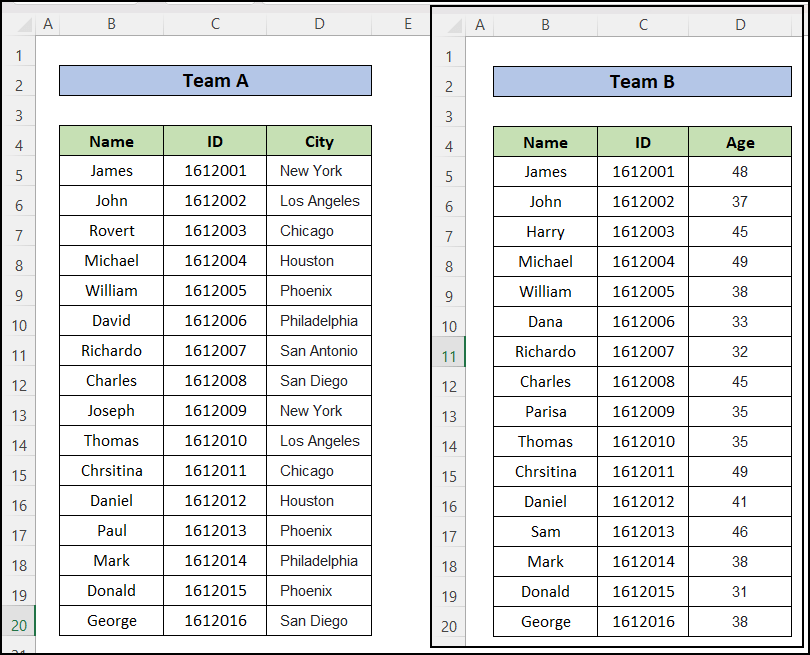
1.異なるExcelシートの2つの列を比較し、共通/一致する値を返す
まず最初に VLOOKUP機能 を使用すると、異なるワークシートにある共通の名前または2つの異なる名前のリストの一致した値を見つけることができます。 このためには、以下の手順に従います。
- ここでは、一般的な名称を チームA と チームB のデータを含む新しいワークシートを作成しました。 チームB .
- そして、通称名を求める列を新たに作成しました。 次に、セルE5に次の数式を挿入します。
=VLOOKUP(B5,TeamA!B5:B20,1,FALSE)です。 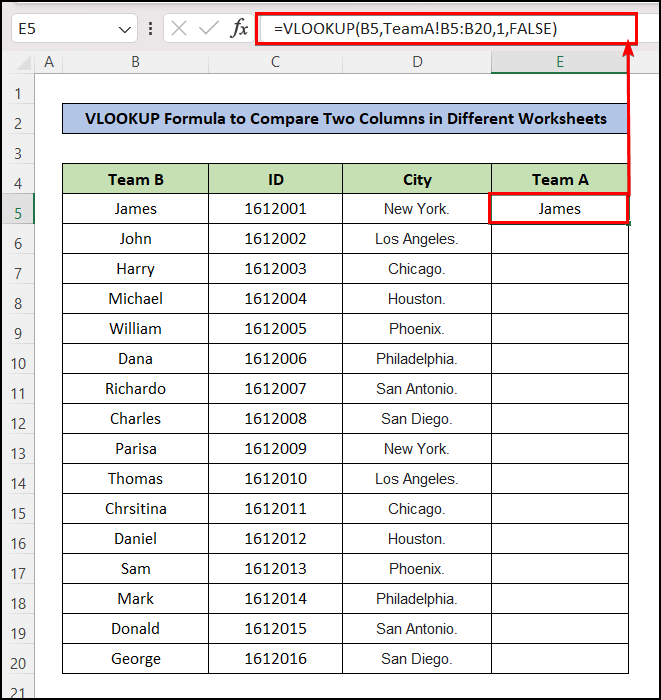
- では、ドラッグして フィルハンドル アイコンをクリックすると、使用した数式を列の他のセルにそれぞれ貼り付けることができます。 Excelのキーボードショートカット Ctrl+C と Ctrl+V をコピー&ペーストしてください。
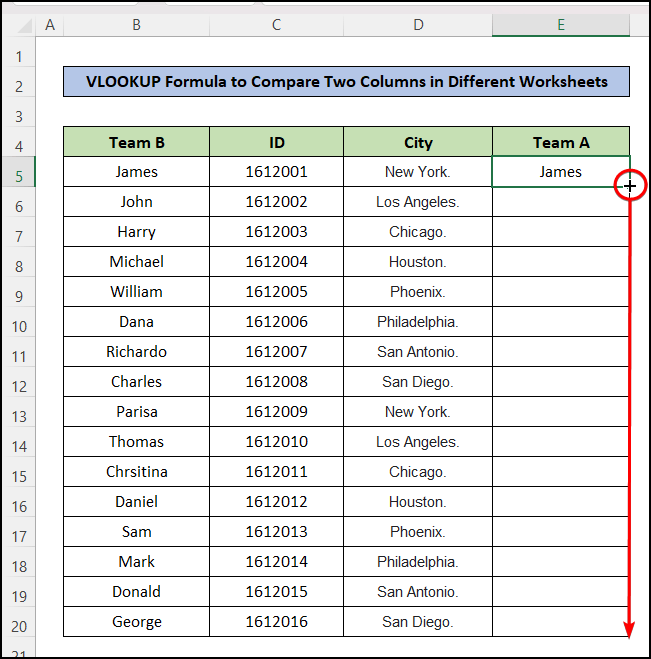
- その結果 凡庸 カラムに挿入された名前 チームA とのことです。 ちぐはぐ の行に、「#」が表示されています。 N/A Error 「ここでは、不一致の行をハイライトしています。
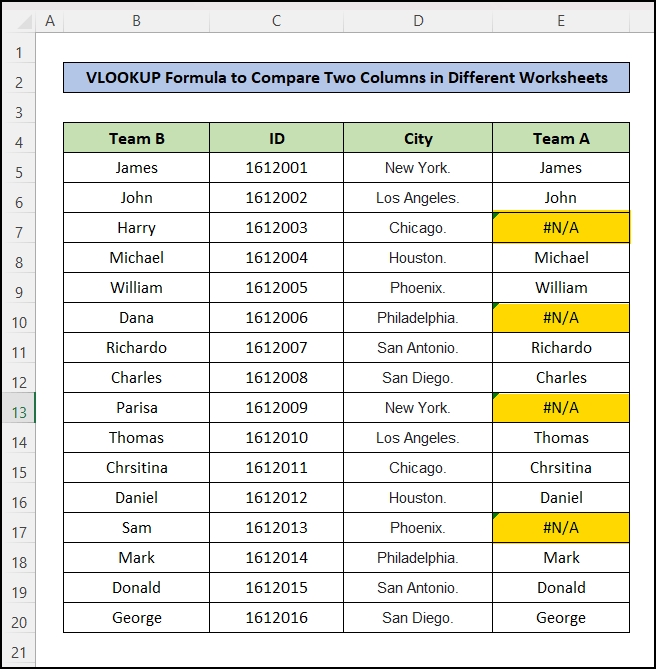
VLOOKUP関数でIFERRORを使用して、#N/Aエラーを処理する。
が表示されないようにするために、' #N/A Error " を列挙すると IFERROR関数 とのことです。 ブイルック 関数を使用します。
- そのために、次の数式をセルに挿入します。 E5:
=IFERROR(VLOOKUP(B5,TeamA!B5:B20,1,FALSE), "Not Found")。 🔎 フォーミュラの内訳。
この数式を理解するためには、以下のことを熟知している必要があります。 イフエラー エクセル機能。
の構文です。 イフエラー 関数を使用します。 =IFERROR(value, value_if_error)
上記の式がどのように機能するか見てみましょう。
- の値として イフエラー 関数に入力しました。 ブイルック そのため、エラーが発生しない場合は、出力が ブイルック の式が出力されます。 イフエラー 関数を使用します。
- value_if_errorの引数として、この値、""を渡しています。 Not Found ". だから、もし イフエラー 関数がセル内のエラーを検出すると、このテキストが出力されます。 "Not Found" .
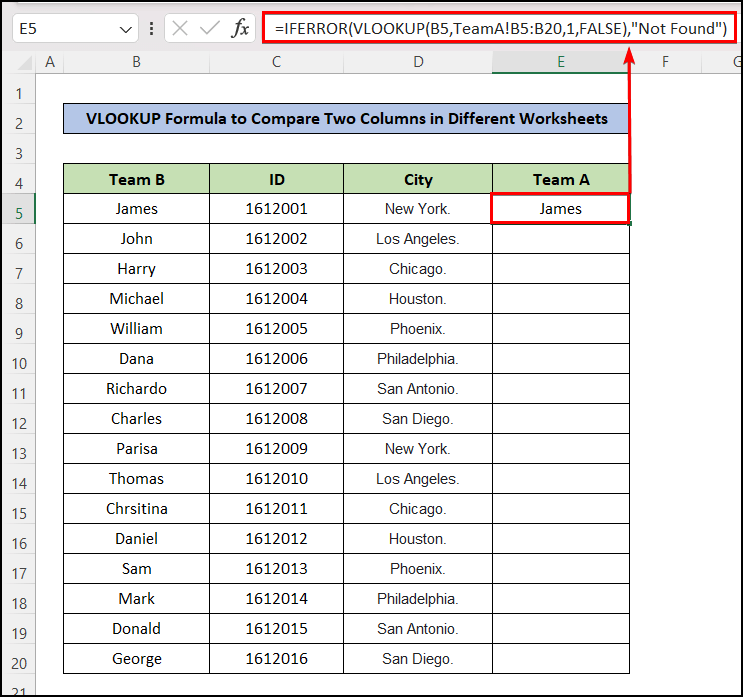
- その結果、下のスクリーンショットのような出力が得られました。 ここでは、「1. ちぐはぐ という名前が付けられています。 Not Found ".
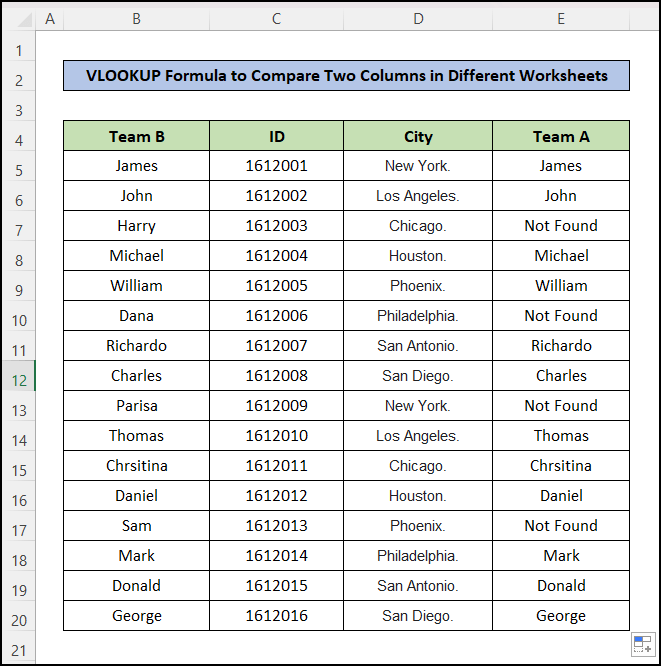
VLOOKUP関数でIFとISNAを使用して#N/Aエラーを処理する。
を避けるために、もう一つの方法があります。 #N/A エラー を使用しており、それは イフ と アイエスエヌエー を持つ関数です。 ブイルック の機能を持つ。
- そのために、次の数式をセルに貼り付けます。 E5:
=IF(ISNA(VLOOKUP(B5,TeamA!B5:D20,1,FALSE)), "Not Matched", "Matched")。 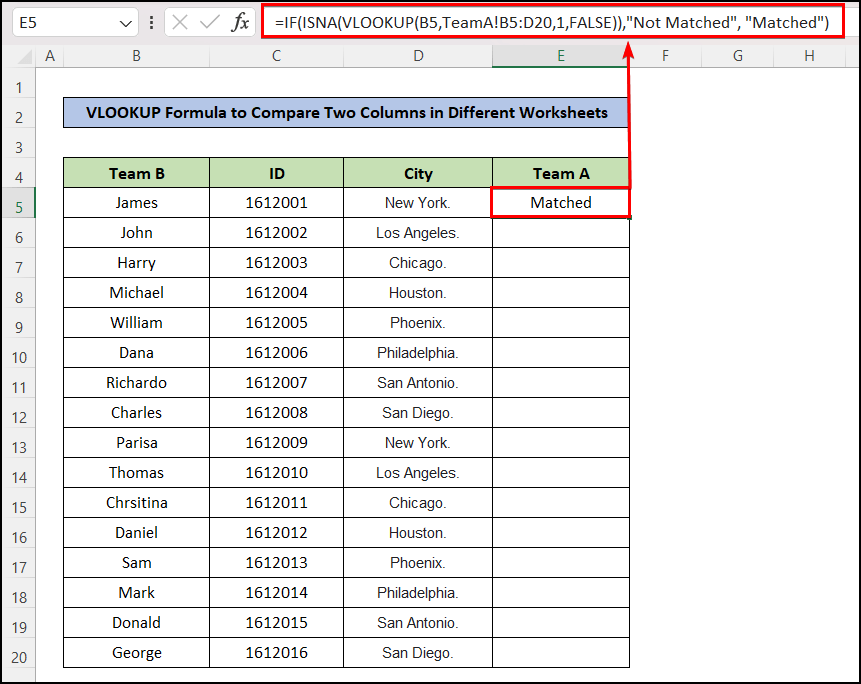
🔎 フォーミュラの内訳。
では、次のような式で見てみましょう。
- として 論理テスト の引数は イフ 関数に渡すと アイエスエヌエー 関数と アイエスエヌエー 関数は、私たちの ブイルック もし VLOOKUP式 を返します。 #該当なし のエラーが発生した場合、その アイエスエヌエー 関数が返します。 真 の時は 論理テスト が真であれば、IF関数はこの値を返します。 "Not Matched" .
- もし VLOOKUP式 は値を返す(エラーにならない)。 アイエスエヌエー 関数が返す ファルス だから イフ 関数の 論理テスト 引数は 偽 ...時 論理テスト でございます 偽 IF関数はこの値を返します。 "マッチング" .
- このように、カラムが""で埋め尽くされた状態になります。 マッチング " と " ない マッチング 「これで、別々のワークシートの名前リスト間で共通の名前を簡単に識別することができます。
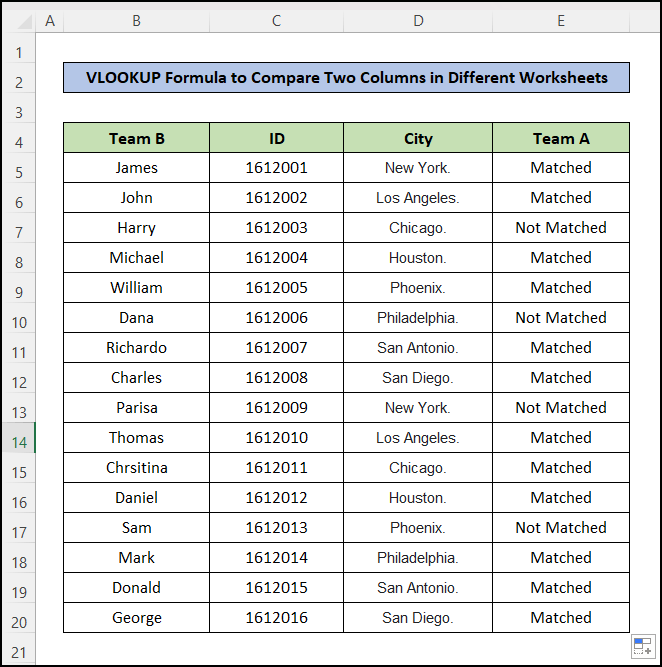
- を使えば簡単にできます。 フィルター機能 で、2つのチームの共通名だけを分離または表示します。
- ここで、有効化するために フィルター機能 の場合は、データセットの任意のセルをクリックしてください。
- 次に ホーム タブをクリックします。
- クリック について ソート&フィルター オプションを選択し フィルター
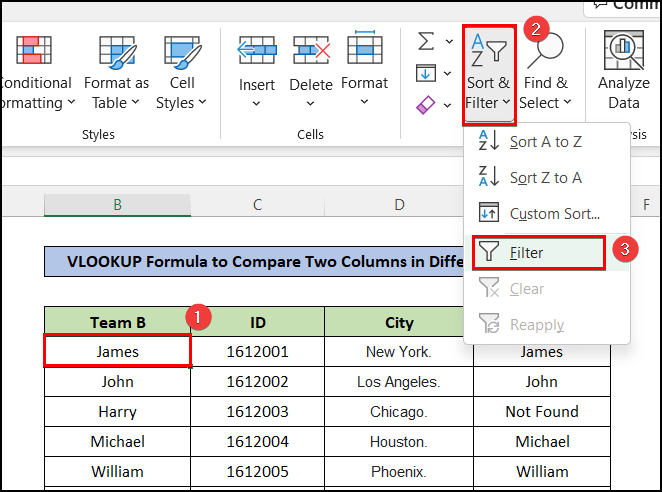
- その結果、あなたは フィルタドロップダウン の矢印をデータセットの各ヘッダーに表示する。
- ここで、「」をクリックします。 フィルター の矢印が表示されます。 コラム の " チーム A ".
- それから。 無印 その チェックボックス と言いながら " Not Found "を押してください。 よっしゃー .
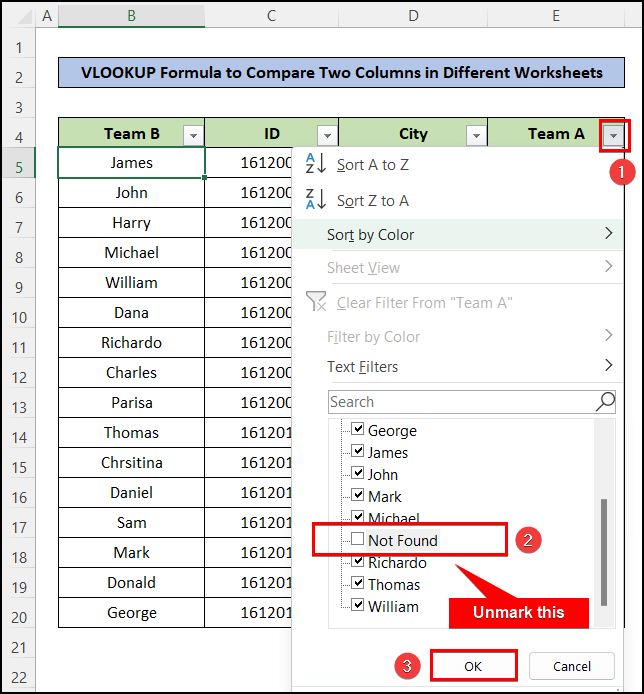
- ここでは、以下のものだけが表示されます。 凡庸 または おそろいの名前 の、2つのチーム。 そして、その ちぐはぐ の名前があります。 隠れ による フィルター機能 .
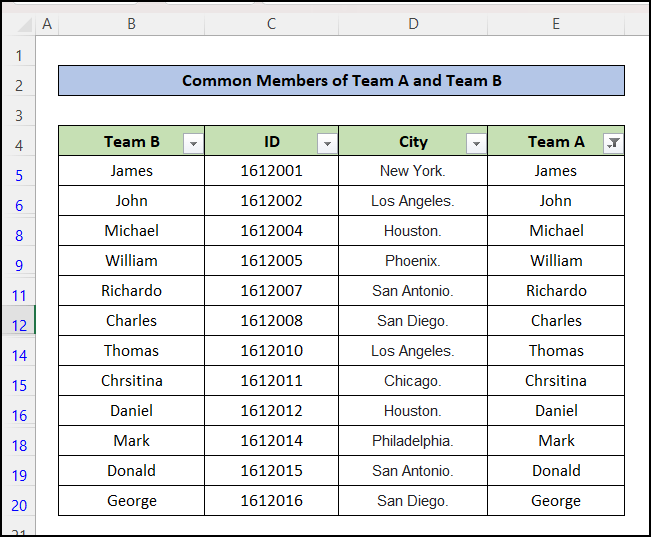
続きを読む 2つの列を比較して値を返すExcelの計算式
類似の読み物
- エクセルで2つのセルのテキストを比較する方法(10の方法)
- Excel 2列のテキストを比較する(7つの実のある方法)
- エクセルで2列のマッチを数える方法(5つの簡単な方法)
- 2つの列を比較して値を返すExcelの計算式(5例)
- Excelで2つの列を比較して差分を見つける方法
2.異なるワークシートの2列を比較し、欠落している値を検索する
前の例で、あなたは、どのようにして 凡庸 の名前を、異なるワークシートの2つの異なるリストで検索する方法を紹介します。 リストの欠落を他のリストと比較する .
2.1 フィルタ機能の利用
同様に、以前はFilter機能を使って欠損値を見つけることができます。 を使用した後、その欠損値を見つけることができます。 ブイルック とのことです。 IFERROR関数 と表示されている列があります。 ない 発見 " の値です。 ちぐはぐ の名前が表示されます。
- をクリックして、再度フィルターオプションに移動します。 フィルター矢印 の列ヘッダに" チームA ".
- それから。 ふるい落とす チェックボックス より というのは Not Found ".
- 次に、 を押します。 よっしゃー .

- その結果、チームAに対してチームBの不一致の名前だけがデータセットに表示されることがわかります。
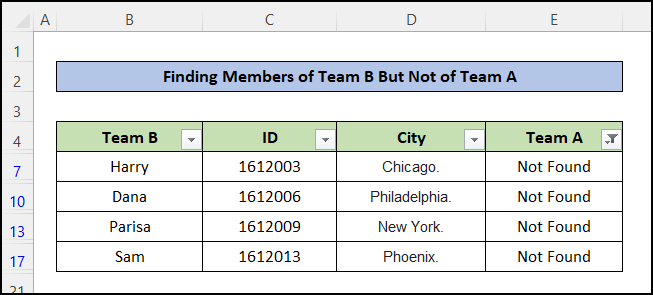
2.2 VLOOKUP関数でFILTERを使う
を使用することもできます。 FILTER機能 を使用して、異なるワークシートの 2 つの異なるリストの不一致値を検索します。 このために、次の数式をセル F5.
=FILTER(B5:B20, ISNA(VLOOKUP(B5:B20, TeamA!B5:B20, 1, FALSE))) 🔎 フォーミュラの内訳。
- まず VLOOKUP関数 は,以下の範囲にある共通の名前を検索します。 B5:B20 の アクティブ ワークシートと範囲 B5:B20 の ワークシート TeamA を、割り当てます。 #該当なし に対して が一致しない。
- それから。 ISNAの機能 が割り当てられているセルだけを取得します。 #該当なし で ブイルック を意味する関数です。 が一致しない。
- その後 フィルター機能 の範囲にあるセルだけを挿入します。 B5:B20 というミスマッチなものであり 指定された #N/A .
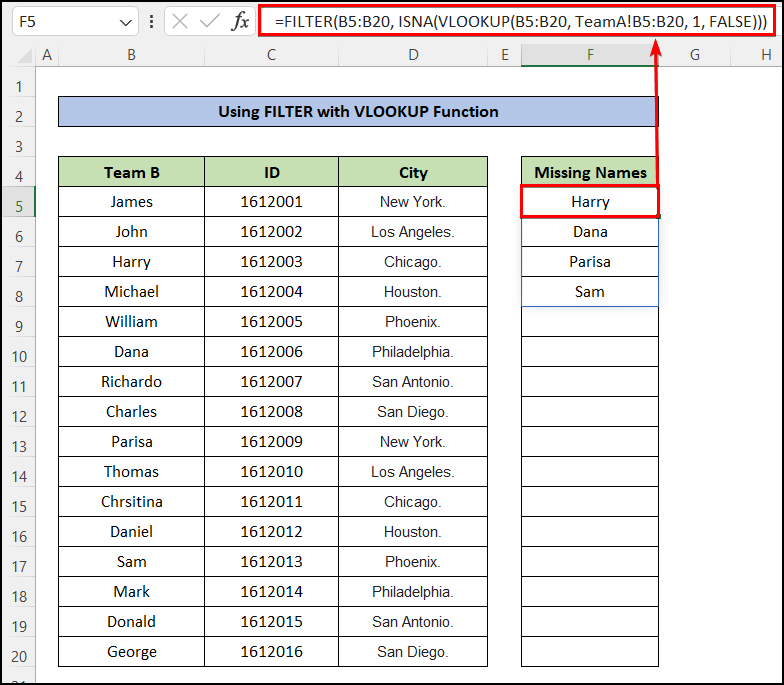
- このように、選択した2つのリストの名前の不一致を、1クリックで取得することができます。
続きを読む エクセルで2つの列やリストを比較する方法(4つの適切な方法)
3.異なるワークシートの2つのリストを比較し、3列目から値を返す
また、異なるワークシートにある2つのリストのセルが一致する場合、他の列の値を取得することができます。
- このためには、カラムのインデックス番号を ブイエルオークアップ ここのように としをとる という名前の" ジェームス " と、その としをとる の値が含まれます。 第4列 選択された ブイルック の範囲にあります。 チームB のワークシートがあります。
- 次の数式をセルに挿入します。 E5:
=FILTER(B5:B20, ISNA(VLOOKUP(B5:B20, TeamA!B5:B20, 1, FALSE))) 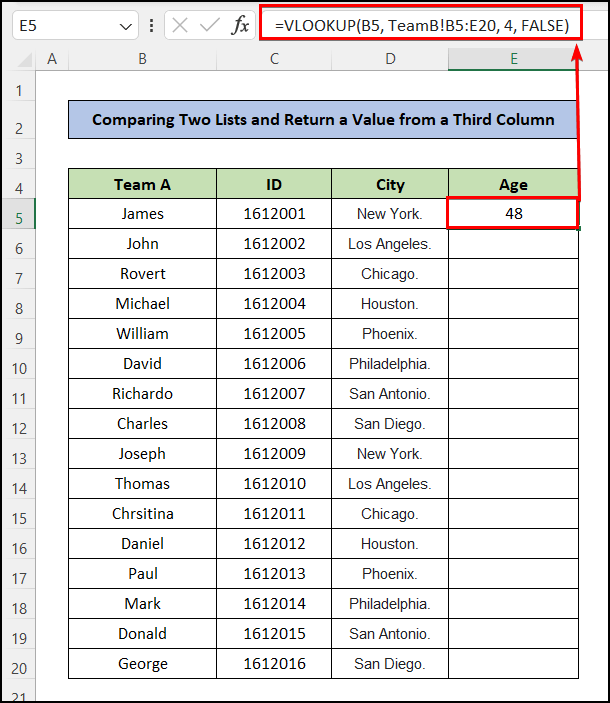
- のリストと一致する名前の年齢を取得したことになります。 TeamA, で、その分 ちぐはぐ 名前負け #N/Aエラーです。
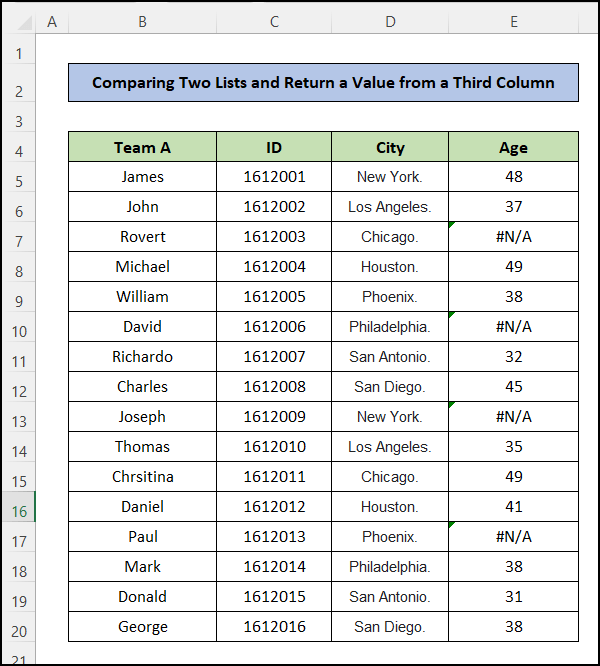
続きを読む Excelで2つの列をマッチさせて3つ目の列を返す方法
Excelで異なるシートの複数列を1つの戻り値のみでVLOOKUPする
さて、今回は、このような場合に、どのように ブイルック 関数を使用して、異なるワークシートの複数の列に対して、1つの値を返します。 これは、次の例です。 ネストしたVLOOKUP関数 を使用します。
ここでは、"ある "という状況を考えています。 アイテムID " と、" 製品名 「という名前のワークシートに、いくつかの製品の" W1" と、" 製品名 " と " 価格 「という名前の別のワークシートに、" W2 " を調べる必要があります。 価格 " の特定の " 製品 " を特定の " ID "この課題をクリアしよう
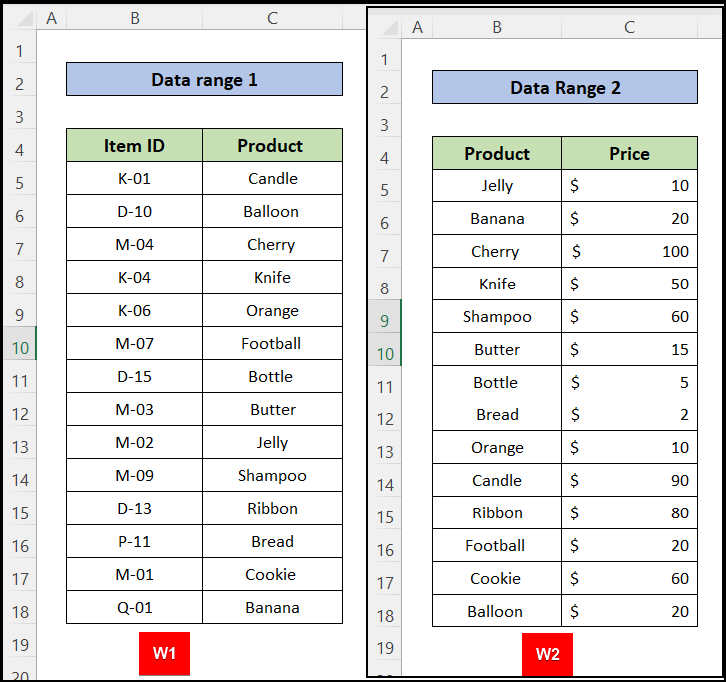
- さて、別のワークシートでは、商品IDだけを持っていて、価格を取得したい。 そのためには、ネストされた ブイルック の機能を持つ。
- この数式をセルに挿入します。 C5:
=vlookup(vlookup(b6,'w1'!b6:c19,2,false),'w2'!b6:c19,2,false) どこで
- ルックアップ値 でございます VLOOKUP(B6,'W1′!B6:C19,2,FALSE) .この2番目の" ブイルック " を引き出します。 アイテムID から、" W1 "
- table_array : は、' W2′!B6:C19 .
- Col_index_num でございます 2
- [range_lookup】。] : 完全に一致させたい (FALSE )
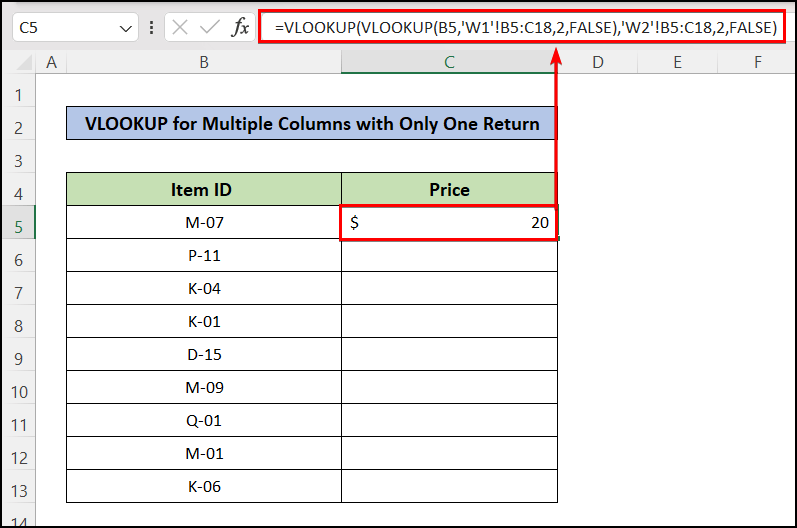
- では、ドラッグして フィルハンドル アイコンをクリックすると、この類似の数式を列の他のセルに適用することができます。
- で、1回分のリターンを得ています。 ブイルック 異なるワークシートの複数の列のために。
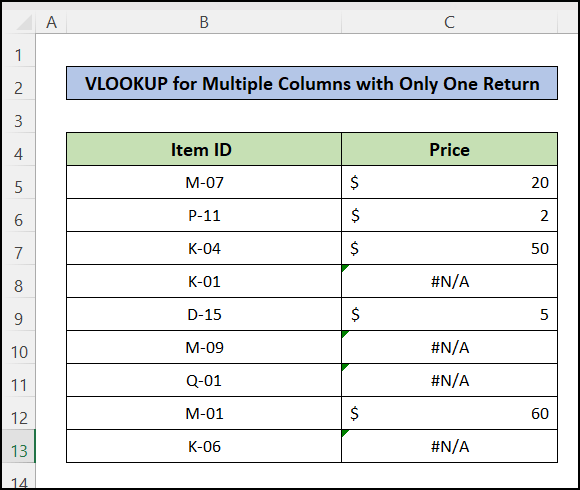
続きを読む エクセルでVLOOKUPを使って複数の列を比較する方法(5つのメソッド)
結論
この記事で、あなたは ブイルック 異なるシートの2つの列を比較するための数式 この記事がお役に立てれば幸いです。 当社のウェブサイトをご覧ください。 エクセルウィキ ご意見、ご感想、お問い合わせは、以下のコメント欄にご記入ください。

